Recimo, da razmišljate o načrtovanju potovanja z družino ali prijatelji. Želite le zagotoviti gladko in udobno potovanje. Namestiti morate aplikacijo za vožnjo. S to aplikacijo lahko dostopate do funkcij, kot so navigacija v realnem času, prometne posodobitve in celo najdete najboljše postaje na poti. Ta aplikacija vam bo tudi pomagala ostati na pravi poti, se izogniti zastojem in kar najbolje izkoristiti svojo pustolovščino. Kot bi imeli osebni navigator v žepu.
Ta objava bo pokazala o:
1: Kako namestiti aplikacije v Android
Aplikacije v sistemu Android lahko namestite iz:
1.1: Kako namestiti aplikacije iz Trgovine Play v Android
Namestitev aplikacij na Android je pomembna, saj nam omogoča, da razširimo funkcionalnost naših naprav in jih prilagodimo svojim potrebam in interesom. Ne glede na to, ali gre za produktivnost, zabavo, komunikacijo ali katero koli drugo kategorijo, je na voljo nešteto aplikacij, ki lahko izboljšajo našo izkušnjo s sistemom Android ter naredijo naše življenje lažje in prijetnejše.
Če želite namestiti aplikacijo na vaš mobilni telefon Android, morate poskusiti naslednje korake:
Korak 1: Odprite ' Trgovina z igračami ” na svojem mobilnem telefonu.
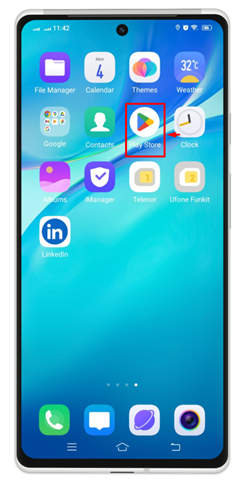
2. korak: Zdaj v iskalno vrstico vnesite ime aplikacije, ki jo želite namestiti. Na primer, razmislimo o želji po prenosu ' to ”.

3. korak: Nato si boste tam ogledali vse aplikacije, povezane z vašim iskanjem. Kliknite izvirno in pristno in tapnite » Namestite ” tik pred imenom te aplikacije.
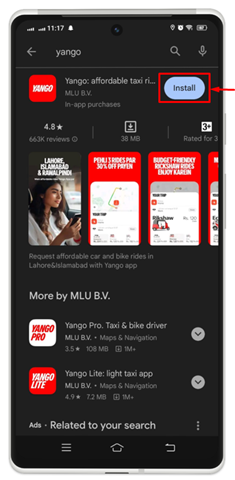
4. korak: Zdaj boste videli, da je namestitev v obdelavi in možnost ' Prekliči ' bo prikazan na mestu ' Namestite ”. Če želite iz nekega razloga preprečiti namestitev aplikacije, jo lahko prekličete s to možnostjo.
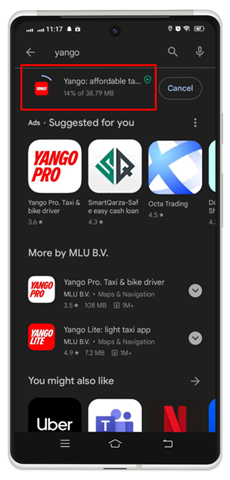
5. korak: Ko je namestitev končana, boste videli možnost » Odprto «, da zaženete to aplikacijo.
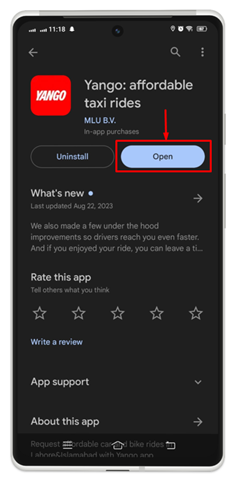
6. korak: Vrnite se na začetni zaslon in preverite, ali je ta aplikacija nameščena ali ne. Vidite lahko, da je bila aplikacija uspešno nameščena.
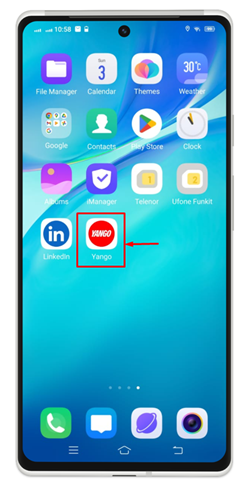
1.2: Kako namestiti aplikacije iz alternativne trgovine z aplikacijami v sistemu Android
Večina mobilnih telefonov Android ima lastno trgovino z aplikacijami za namestitev aplikacije. Na primer, Vivo ima svojo trgovino z aplikacijami, Samsung svojo in še veliko več. Če želite to narediti, ni nobene raketne znanosti, da bi aplikacijo namestili iz App Store določenega telefona Android. Je zelo enostavno in preprosto. Glede na model vašega mobilnega telefona lahko sledite podanim korakom:
Korak 1: Dotaknite se trgovine z mobilnimi aplikacijami za Android, v mojem primeru je to V-Appstore.

2. korak: V iskalno vrstico vnesite ime aplikacije, ki jo želite namestiti, nato tapnite 'dobi' nad imenom aplikacije.
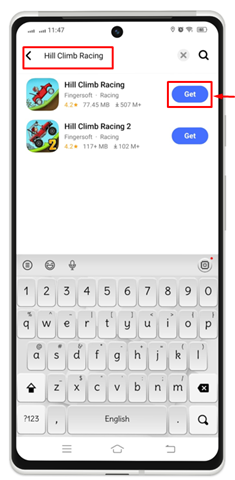
Kot rezultat lahko vidite, da se je postopek namestitve začel.

3. korak: Ko je namestitev končana, pritisnite » Odprto «, da zaženete to aplikacijo za uporabo.
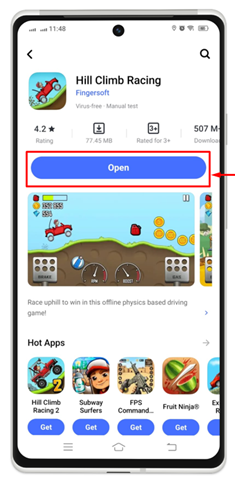
Lahko preverite, ali je bila nameščena aplikacija na voljo na domačem zaslonu.
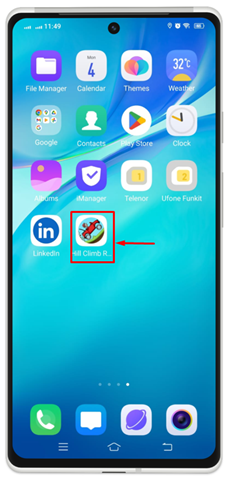
2: Kako odstraniti aplikacije v sistemu Android
Morda bo treba odstraniti aplikacije v sistemu Android, če jih ne uporabljamo več ali če zavzamejo preveč prostora za shranjevanje. Z odstranitvijo neuporabljenih aplikacij lahko sprostimo prostor za shranjevanje, izboljšamo delovanje naprave in razčistimo naš predal z aplikacijami. To je kot pospravljanje in ustvarjanje prostora za aplikacije, ki jih dejansko potrebujemo in uporabljamo. Tukaj bomo razpravljali o več načinih namestitve aplikacij v Android.
2.1: Kako odstraniti aplikacije z začetnega zaslona Android
Aplikacijo je zelo enostavno odstraniti neposredno z začetnega zaslona telefona Android. Za predstavitev sledite danemu postopku:
Korak 1: Izberite aplikacijo, ki jo želite odstraniti ali odstraniti iz svoje naprave. Dolg pritisk na izbrano aplikacijo. V izbrani aplikaciji se je pojavil majhen seznam menijev z več možnostmi. Pojdi z ' Odstrani ”, da odstranite to aplikacijo iz vašega Androida.
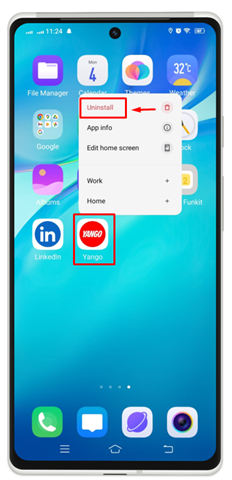
2. korak: Na zaslonu se prikaže potrditveno sporočilo. Klikni ' Odstrani «, da trajno odstranite to aplikacijo iz svojega mobilnega telefona.
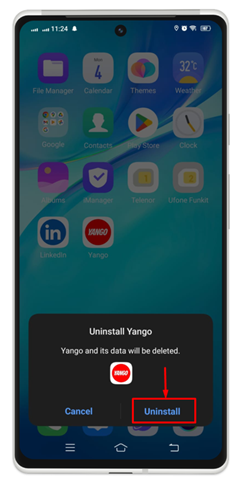
Spodnja slika kaže, da ste to aplikacijo uspešno odstranili iz naprave Android.
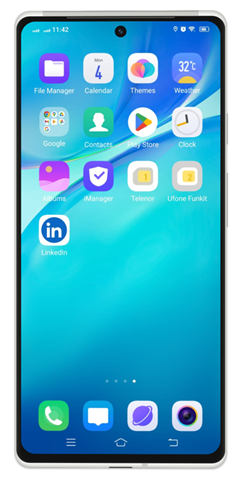
Če želite znova uporabiti to aplikacijo, jo lahko kadar koli namestite iz » Trgovina z igračami «, tako da sledite namestitvenemu postopku, ki je opisan v tem članku.
2.2: Kako odstraniti aplikacije iz nastavitev za Android
Aplikacijo lahko tudi odstranite iz nastavitev za Android. Če želite to narediti, preverite spodaj navedene korake:
Korak 1: Najprej se dotaknite ikone zobnika, da zaženete nastavitve naprave Android.
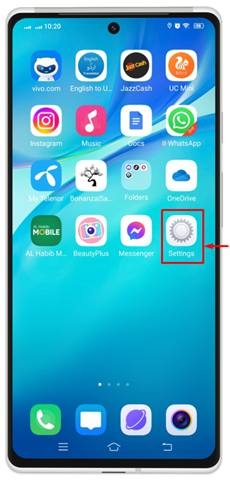
2. korak: Dotaknite se » Aplikacija in dovoljenja/upravljanje aplikacij ” za napredovanje.
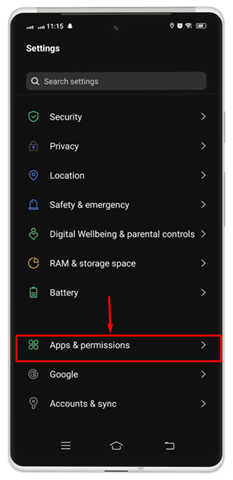
3. korak: Izberite aplikacijo, ki jo želite odstraniti iz svoje naprave. Tapnite aplikacijo, ko bomo šli z ' To ” za nadaljnjo obdelavo.
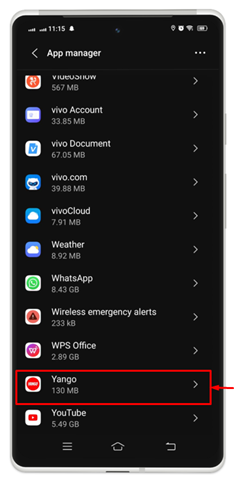
4. korak: Klikni ' Odstrani ”.
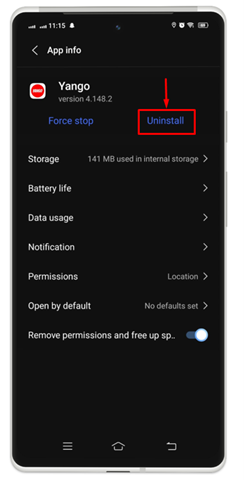
5. korak: Na zaslonu se prikaže majhno potrditveno okno. Klikni ' V redu «, da dokončate postopek.
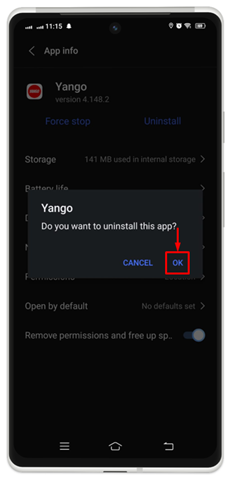
2.3: Kako odstraniti aplikacije iz Trgovine Play v sistemu Android
Za odstranitev aplikacij iz Trgovina z igračami v sistemu Android sledite spodnjim navodilom:
Korak 1: Odprto ' Trgovina z igračami ” s pritiskom na ikono za predvajanje.
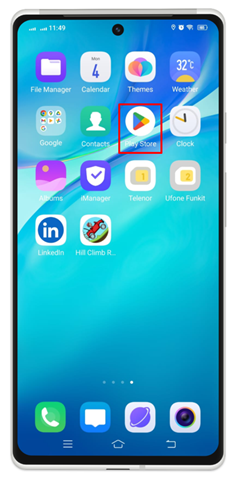
2. korak: Dotaknite se svojega profila v zgornjem desnem kotu zaslona mobilnega telefona.
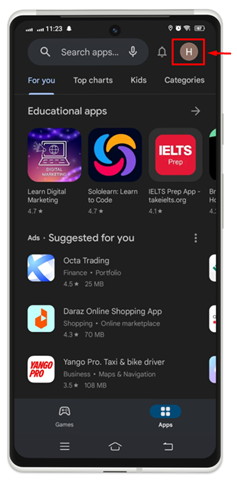
3. korak: Pomaknite se do » Upravljanje aplikacij in naprave ” možnost.
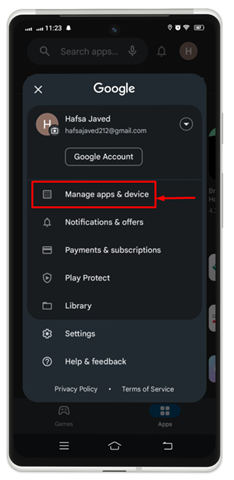
4. korak: Izberite želeno aplikacijo za odstranitev iz » Upravljaj ”, tako da potrdite polje na sprednji strani aplikacije. Vidite lahko ' Izbriši ” se pojavi v zgornjem desnem kotu. Dotaknite se ga.
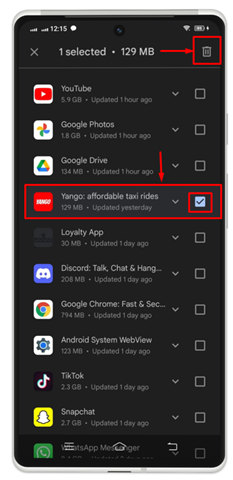
5. korak: Potrdite postopek odstranitve tako, da tapnete » Odstrani ”.
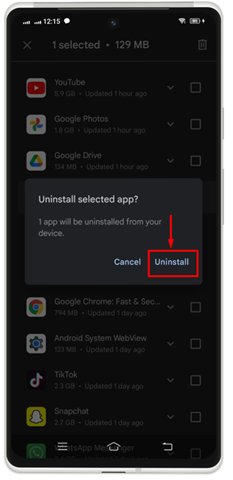
Opazite lahko, da je bila izbrana aplikacija uspešno odstranjena iz vaše naprave.
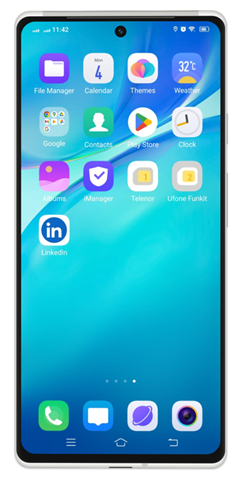
Zaključek
Aplikacije v sistemu Android lahko namestite iz Trgovina Google Play ali an alternativna trgovina z aplikacijami na vaši napravi Android. Če aplikacije ne potrebujete več, jo lahko odstranite, da sprostite prostor na svojem mobilnem telefonu. To storite tako, da dolgo pritisnete ikono aplikacije, ki jo želite trajno odstraniti iz naprave. Na začetnem zaslonu vašega mobilnega telefona se prikaže majhen meni. Klikni Odstrani da dokončate postopek, lahko pa ga tudi odstranite iz Nastavitve >> Aplikacije in dovoljenja >> Izberite aplikacijo >> Odstrani .